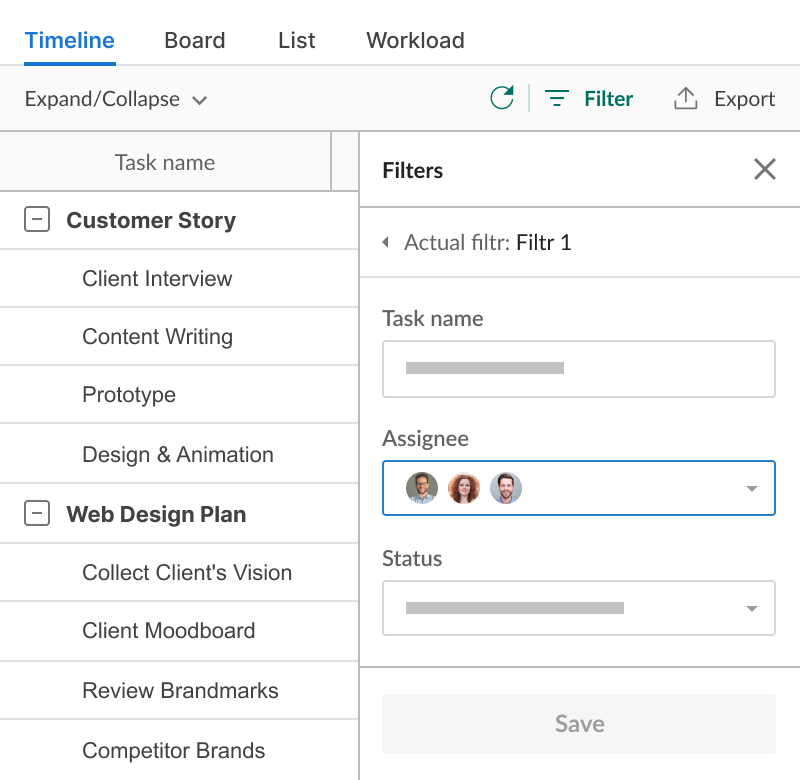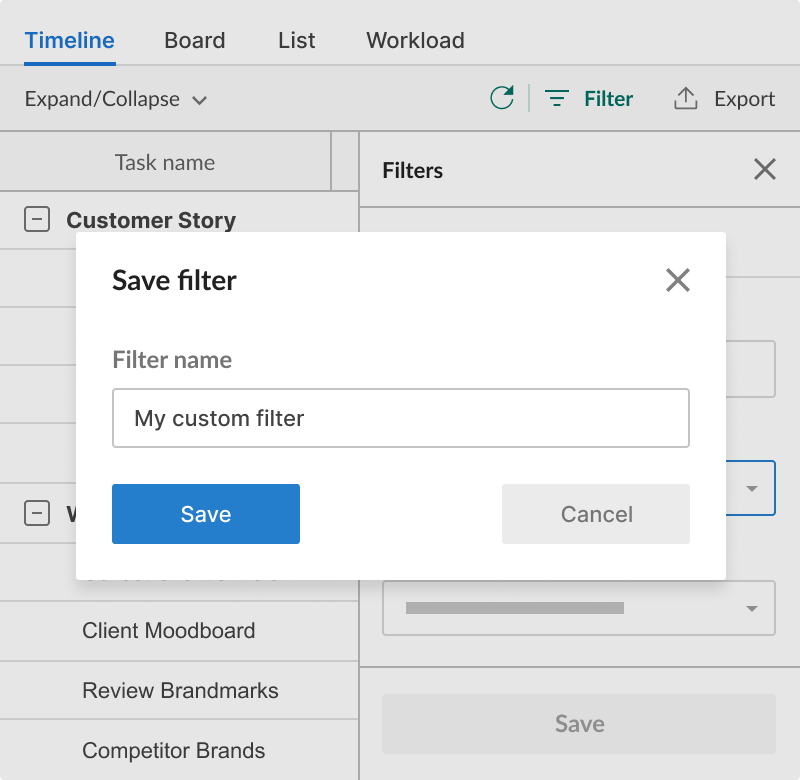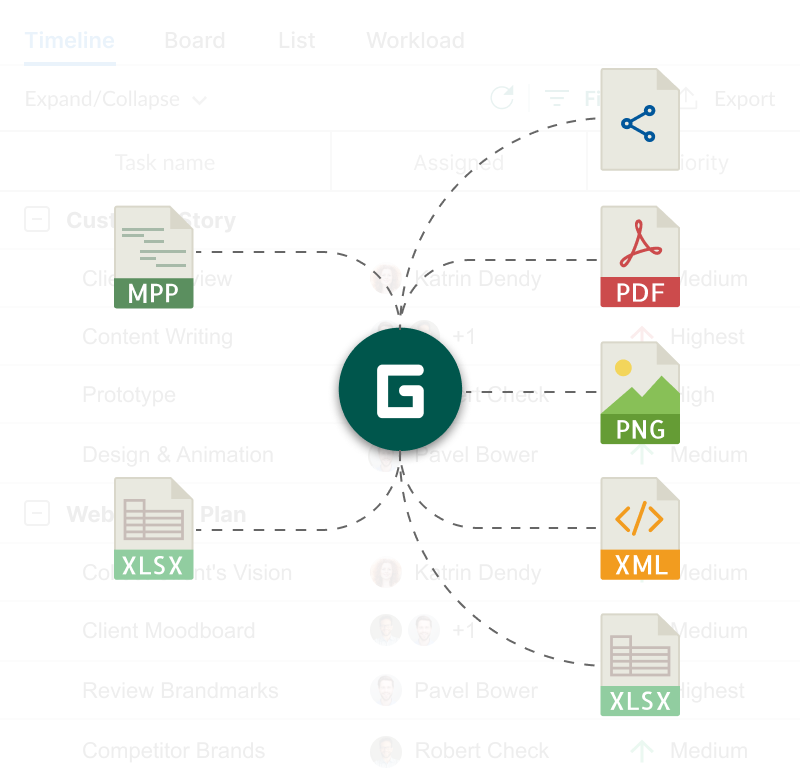폭넓은 필터 옵션을 통해 정확히 원하는 기준에 맞는 작업을 정렬할 수 있습니다. 필터를 저장하고 이름을 지정할 수 있으며, 나중에 사용할 수 있고, 심지어 내보내고 제3자와 공유할 수도 있습니다.
필터를 사용하면:
- 특정 기준에 따라 작업을 빠르게 찾을 수 있습니다.
- 제한된 프로젝트 관련 데이터를 내보내고 공유할 수 있습니다.
필터링된 작업을 적용, 저장, 내보내기 및 공유하는 방법을 알아보세요.
GanttPRO는 고객에게 제안서를 작성하는 데 시간을 절약합니다. 프로젝트를 높은 논리적 수준에서 설정하는 것을 정말 쉽게 만듭니다.일부 고객은 프로젝트 계획을 한 번 보고 “네, 좋아요!”라고 말하고 그들의 측면에서 어떤 조정 없이 완전히 저희에게 맡깁니다.
아니카 알브레히트
프로젝트 관리자 및 컨설턴트
1. 필터 섹션으로 이동
필터 버튼을 클릭하고 활동을 정렬하는 방법을 선택하세요: 작업 이름, 유형, 담당자, 상태, 우선 순위, 날짜 및 색상별. 연체된 작업으로 필터링할 수도 있습니다.
2. 필터를 저장하세요
필요한 경우 필터를 저장하고 이름을 지정하여 원할 때마다 적용하세요.
3. 필터를 내보내거나 공유하세요
필터링된 작업을 인기 있는 형식으로 내보내거나 GanttPRO에 등록되지 않은 제3자와 공유하세요.